Riešenie problémov s chýbajúcou knižnicou concrt140.dll
V operačných systémoch Windows existuje veľké množstvo vstavaných a ďalších knižníc formátu DLL. Každá z nich vykonáva určité funkcie a spolupracuje so softvérom. Absencia potrebných súborov uvedeného typu často vedie k tomu, že softvér jednoducho nechce začať. Riešenie týchto problémov je veľmi jednoduché - pridaním chýbajúcich komponentov do OS. To však môžete urobiť rôznymi metódami a mali by ste vziať do úvahy aj niektoré nuansy, o ktorých budeme diskutovať neskôr a odhalíme tému problémov spojených s neprítomnosťou concrt140.dll.
Riešenie problémov s chýbajúcou knižnicou concrt140.dll
V predvolenom nastavení v systéme Windows chýba concrt140.dll, ale tento súbor sa dostane do systémového adresára spolu s ďalšou zložkou nazvanou Microsoft Visual C ++ 2017 , Stáva sa to počas inštalácie programu alebo hry, alebo si užívateľ nezávisle stiahne program Visual C ++ z oficiálnej stránky a nainštaluje všetky prichádzajúce súbory. Ďalej sa zoznámite s metódami získania concrt140.dll a s možnosťami riešenia možných problémov spojených s výkonom tejto DLL.
Metóda 1: Inštalácia programu Microsoft Visual C ++ 2017
Skôr sme povedali, ku ktorej konkrétnej doplnkovej súčasti operačného systému patrí predmet. Zjavným riešením bude preto v prvom rade metóda, ktorá zahŕňa stiahnutie tej istej súčasti do vášho počítača. Môžete to urobiť pomocou oficiálnych webových stránok vývojárov, ale celý postup vyzerá takto:
Stiahnite si Microsoft Visual C ++ 2017 z oficiálnych stránok
- Kliknite na odkaz a vyberte verziu Microsoft Visual C ++ 2017. Ak máte 64-bitový OS, budete musieť nainštalovať dve zostavy tohto komponentu, aby ste zaistili čo najsprávnejšiu operáciu.
- Začne sa sťahovanie spustiteľného súboru. Po dokončení sťahovania spustite kliknutím ľavým tlačidlom myši.
- Ak chcete aktivovať tlačidlo „Inštalovať“, potvrďte podmienky licencie a potom naň kliknite.
- Počkajte na dokončenie inštalácie. O úspešnom dokončení tejto operácie budete informovaní.
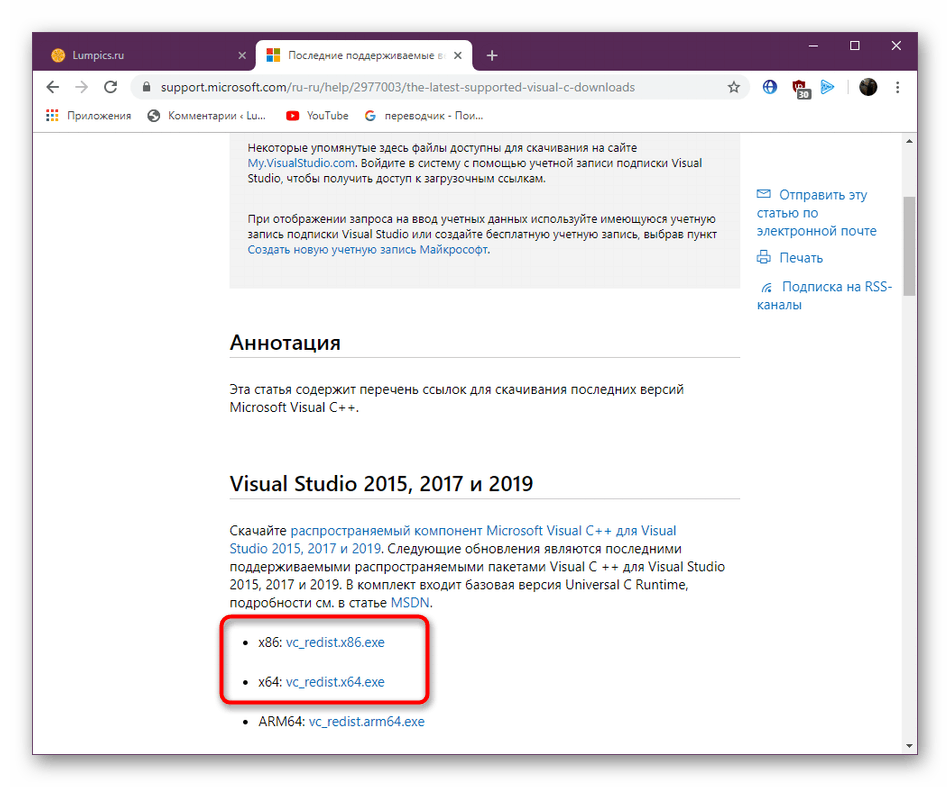
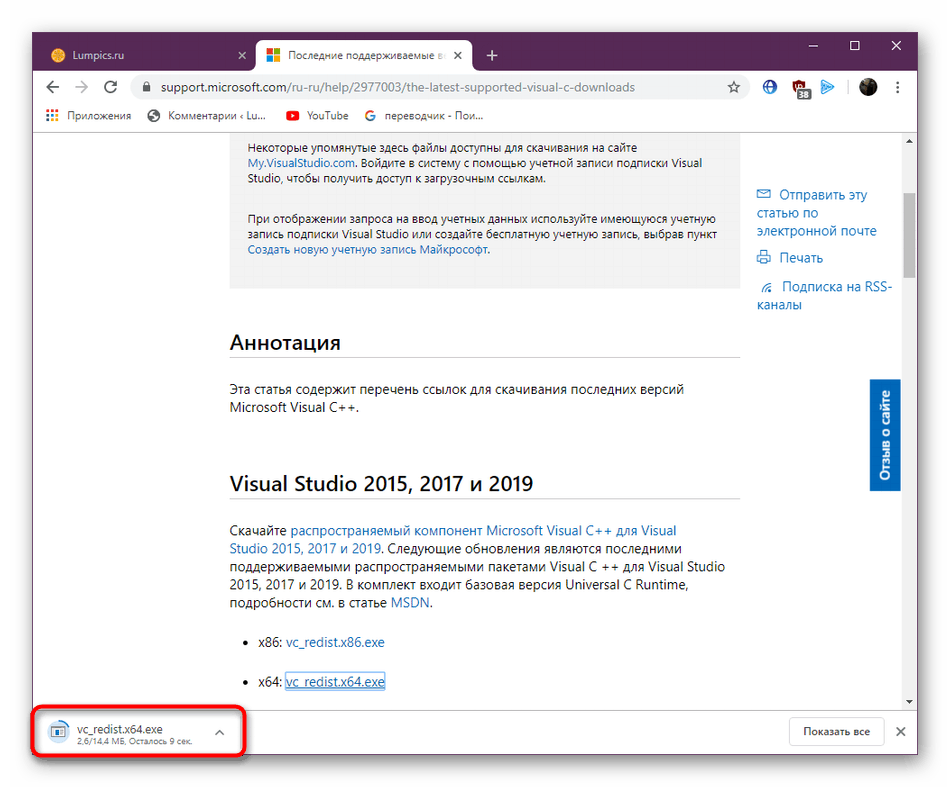
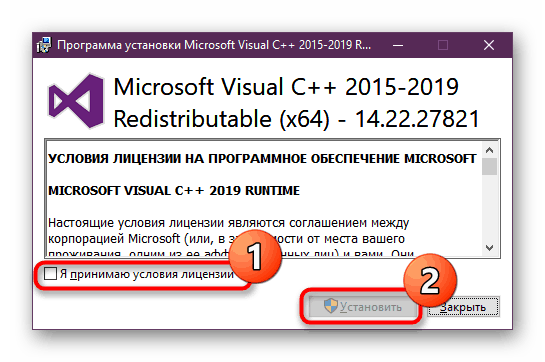
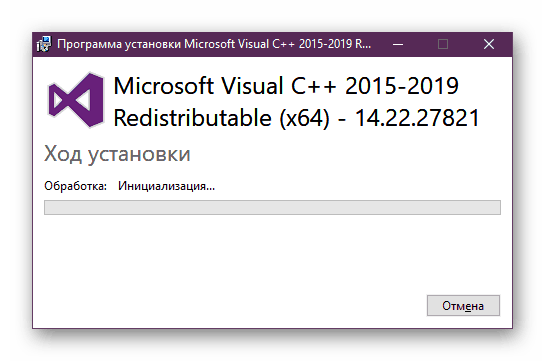
Potom už nemôžete reštartovať počítač, všetky zmeny sa prejavia okamžite. Postačí zavrieť inštalačné okno a pokračovať v spúšťaní problematického softvéru alebo hry na kontrolu efektívnosti vykonanej manipulácie.
Metóda 2: Znova nainštalujte hru alebo program so zakázaným antivírusom
Prepnutie na túto možnosť má zmysel iba vtedy, ak ste už nainštalovali program Microsoft Visual C ++ 2017. Niekedy ochrana vo vašom počítači počas inštalácie programu alebo hry vyžaduje pokus o infikovanie vášho počítača vírusmi. Preto dôjde k automatickému odstráneniu alebo blokovaniu určitých prvkov. Je nepravdepodobné, že ich bude možné vrátiť bez preinštalovania softvéru alebo aplikácie, preto sa odporúča úplne odinštalovať zo systému, vypnúť antivírus a vykonať preinštalovanie. Prečítajte si viac o tom všetkom v našich ďalších materiáloch kliknutím na odkazy nižšie.
Viac informácií:
Odstránenie hier v počítači so systémom Windows 10
Zakázanie antivírusu
Metóda 3: ručne pridajte do systému concrt140.dll
Ak predchádzajúce metódy nepriniesli žiadny výsledok, je celkom možné, že v OS concrt140.dll z nejakého dôvodu chýba. Najlepším riešením by potom bolo manuálne nainštalovanie pomocou nástrojov osvedčených treťou stranou. Odporúčame vám postupovať podľa našich odporúčaní a nepoužiť prvé stránky, ktoré sa vyskytnú, pretože vo väčšine prípadov sú podvodné a vírus sa do počítača dostane spolu so súborom DLL.
- Na vyriešenie tohto problému vezmeme ako príklad obľúbený platený nástroj DLL-FILES.COM CLIENT. Uvedomte si, že všetky jeho funkcie bude možné využiť až po zakúpení licenčného kľúča. Ak chcete kúpiť a nainštalovať tento softvér, kliknite na odkaz vyššie. Po úspešnom spustení zadajte názov súboru DLL do určeného poľa a kliknutím na príslušné tlačidlo spustite vyhľadávanie.
- Vo výsledkoch by sa mal zobraziť iba jeden súbor. Jeho názov je vytvorený vo forme odkazu, takže kliknutím naň prejdete na stránku sťahovania.
- DLL-FILES.COM CLIENT automaticky vyberie najnovšiu kompatibilnú verziu knižnice a stačí kliknúť na tlačidlo „Inštalovať“ .
- Ak používate skúšobnú verziu, v hornej časti hlavného okna sa zobrazí ďalšia verzia, prostredníctvom ktorej môžete pristúpiť k nákupu kľúča.
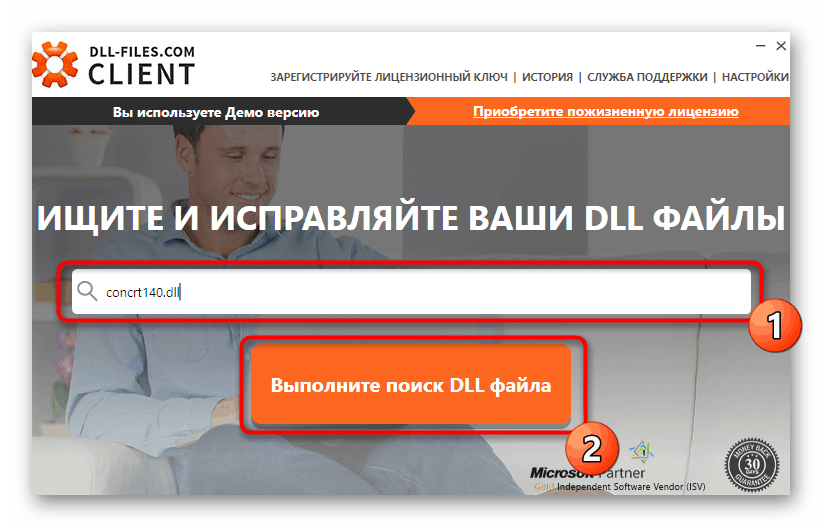
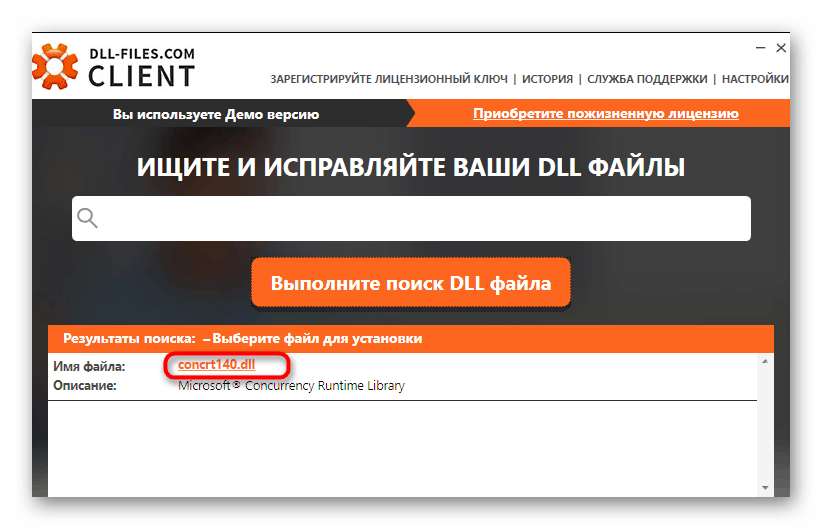
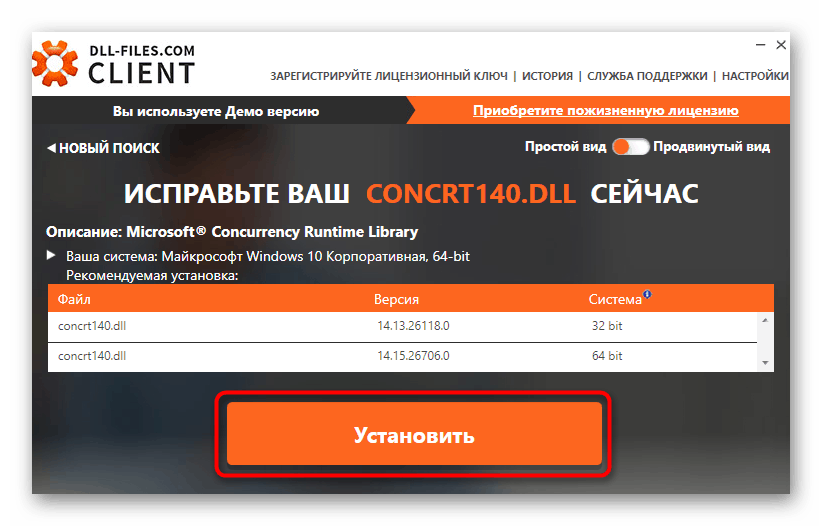
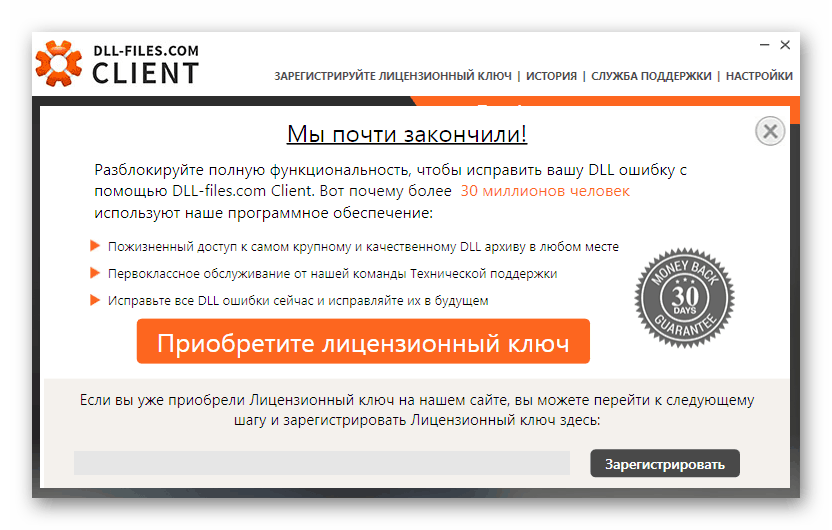
Nie všetci používatelia chcú kúpiť platený program len kvôli stiahnutiu jedného objektu. Tu však nemôžete používať žiadne stránky z vyhľadávacieho nástroja. Odporúčame vám oboznámiť sa s overenými alternatívnymi možnosťami tak, že prejdete na článok uvedený nižšie.
Viac informácií: Ako nainštalovať DLL vo Windows
Metóda 4: Skontrolujte integritu systémových súborov
Poškodenie prvkov systému Windows niekedy spôsobí rôzne chyby súvisiace s detekciou objektov vrátane DLL. Preto, ak vyššie uvedené metódy nepomohli alebo ak je súbor concrt140.dll prítomný v systéme Windows, ale pri spustení softvéru sa zobrazí upozornenie na jeho neprítomnosť, odporúča sa skontrolovať, či v počítači nie sú chyby a či nedošlo k poškodeniu systémových súborov. Môžete to urobiť nasledovne:
- Otvorte „Štart“ a pomocou vyhľadávacieho panela nájdite klasickú aplikáciu „Príkazový riadok“ . Nezabudnite ho spustiť ako správca.
- Ak chcete spustiť skenovanie, zadajte
sfc /scannowa stlačte kláves Enter . - Počkajte na spustenie skenovania. Počas tejto operácie konzolu nezatvárajte, v opačnom prípade sa resetuje celý proces a skenovanie sa bude musieť znova spustiť. Bude vám oznámené zostávajúce percento na kontrolu.
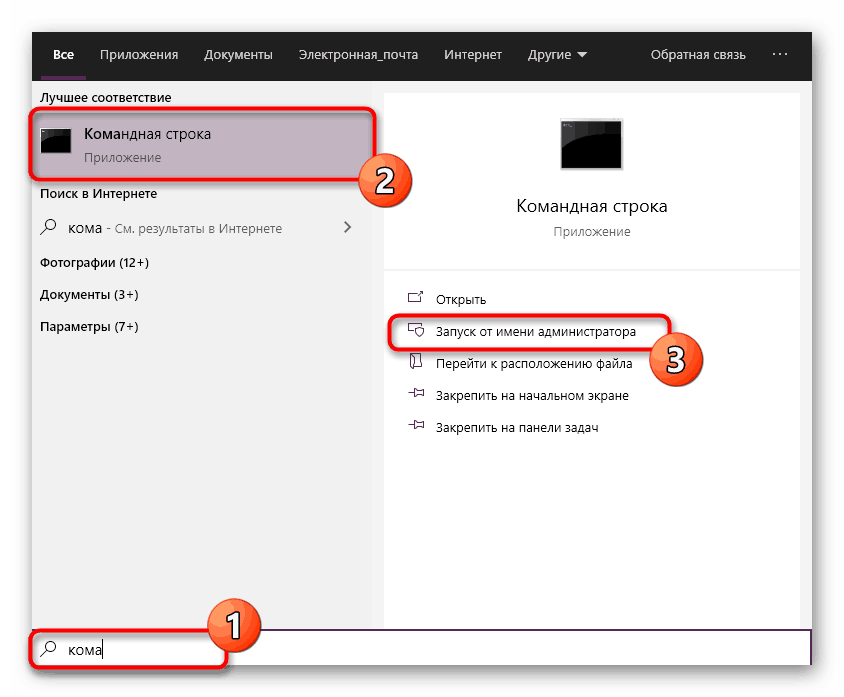
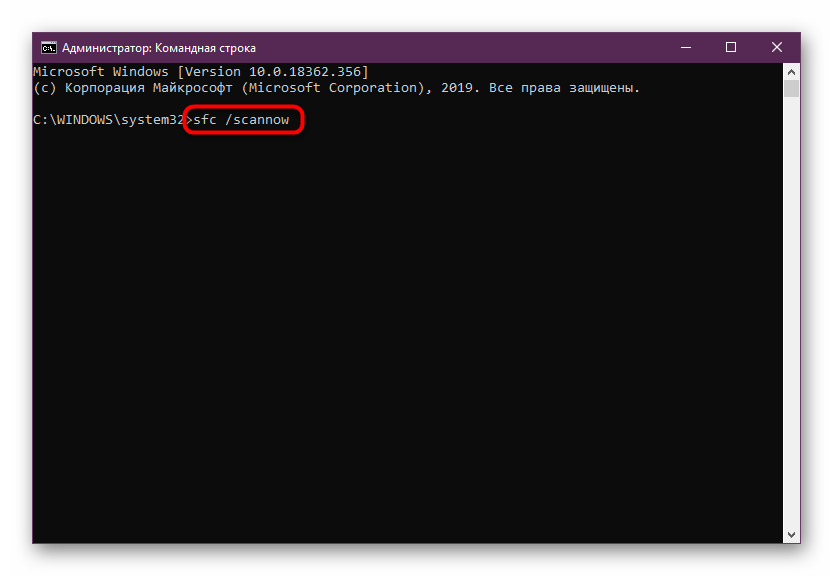
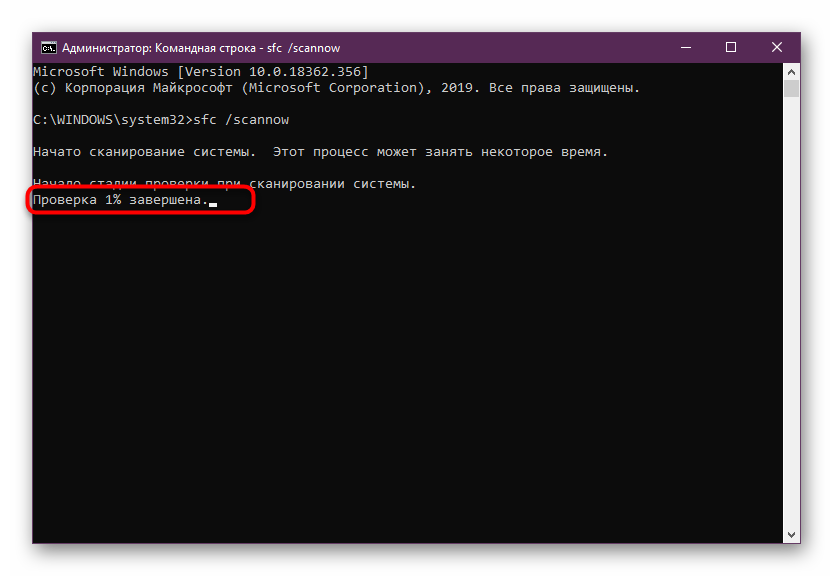
Ak sa náhle skenovanie cez SFC skončilo zobrazením chyby o nemožnosti kontroly kvôli poškodeniu akýchkoľvek komponentov systému, potom je situácia vážnejšia, ako sa na prvý pohľad zdala. Našťastie používatelia môžu ľahko použiť iný vstavaný nástroj OS nazvaný DISM. Tento obslužný program obnovuje poškodené komponenty a organizuje prácu SFC a ďalších nástrojov. Po dokončení akcie tohto nástroja reštartujte program SFC a vráťte normálnu činnosť celého systému Windows.
Viac informácií: Používanie a obnova kontroly integrity systémových súborov vo Windows pomocou DISM
Po dokončení týchto krokov sa odporúča reštartovať počítač, aby sa všetky zmeny prejavili presne. Potom už je možné pristúpiť k pokusom o spustenie softvéru, ak sa samozrejme pri overovaní zistili a opravili chyby.
Metóda 5: Skontrolujte, či počítač neobsahuje vírusy
Poslednou metódou, o ktorej chceme v dnešnom článku hovoriť, je kontrola vírusov pomocou vhodného nástroja. Faktom je, že škodlivé objekty niekedy skryjú alebo odstránia určité objekty samostatne. Niekedy sa to stane okamžite po pokuse o ich vrátenie, a preto sa pri pokuse o otvorenie programu alebo hry vyskytne rovnaká chyba. Skúste vyhľadať vírusy v OS pomocou pokynov uvedených nižšie a po úspešnom vyčistení nainštalujte concrt140.dll s jednou z vyššie uvedených možností.
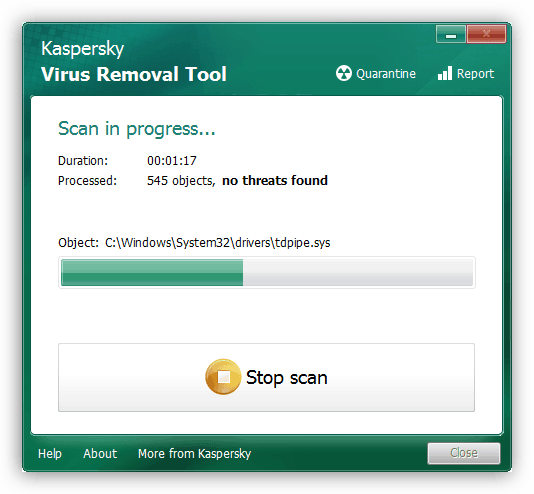
Viac informácií: Boj proti počítačovým vírusom
Teraz ste oboznámení s piatimi rôznymi spôsobmi, ako opraviť chýbajúcu knižnicu concrt140.dll v systéme Windows. Zostáva iba hľadaním metód na nájdenie optimálnej metódy a prechod na normálnu interakciu so softvérom.